怎样解决Win7开机后提示dwm.exe损坏的图像
发布时间:2017-03-01 16:53
Win7系统开机时弹出的Dwm.exe损坏的图像,提示C:Windowssystemd3e11.dll没有被指定在Windows上运行,那么怎样解决Win7开机后提示dwm.exe损坏的图像呢?下面跟着小编来一起来了解下吧。
解决Win7开机后提示dwm.exe损坏的图像方法

原因分析:
这种状况的发生很明显就是我们系统的文件出现了问题,这个时候我觉得你最好是进行过电脑文件的备份,若是备份之后只需要进行恢复即可,若是不行的话在,最坏的方法就是直接对电脑系统进行重装了,解决Win7系统提示dwm.exe损坏的图像问题。
解决方案:
1、Win7系统dwm.exe的关闭需要使用组合键(win键+r),输入services.msc,点击确定;

2、在服务框中找到Desktop Window Manager Session Manager,单击右键;
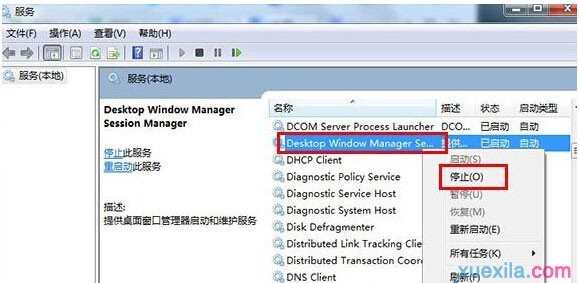
3、在弹出选项中选择停止,右键点击桌面找到启动任务管理器;
在进程一栏中找到dwm.exe,单击右键进行接触进程,完成Win7系统dwm.exe的关闭,避免出现卡屏或是死机的情况。

怎样解决Win7开机后提示相关文章:
1.win7系统怎么设置开机提示语
2.win7电脑怎么设置开机提示语
3.如何解决win7开机关机显示配置windows请勿关机
4.win7系统开机弹出Windows Installer窗口怎么办
5.Win7怎么设置开机提示问候语
6.如何解决Win7开机弹出Windows Update提示

怎样解决Win7开机后提示dwm.exe损坏的图像的评论条评论